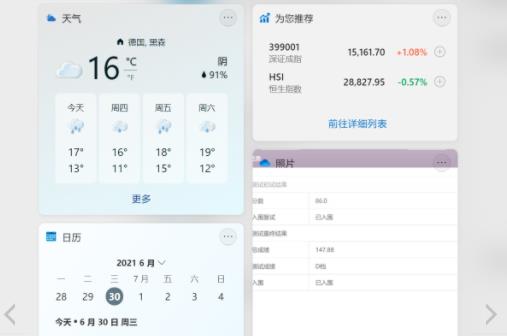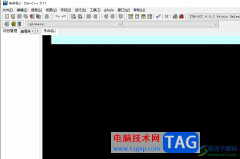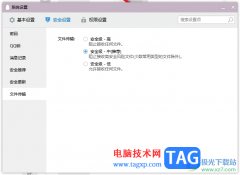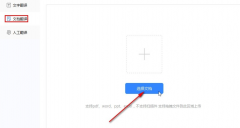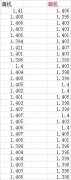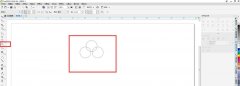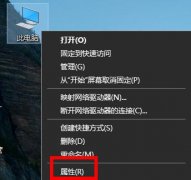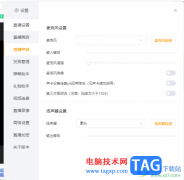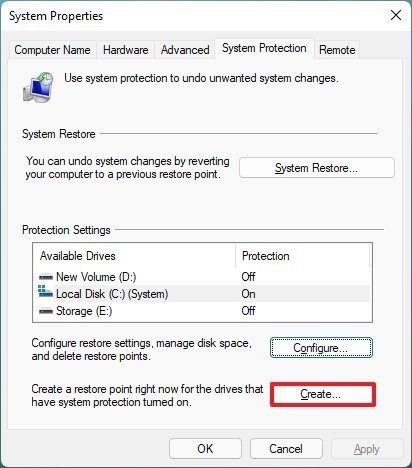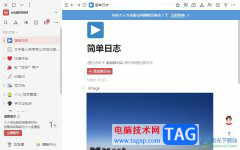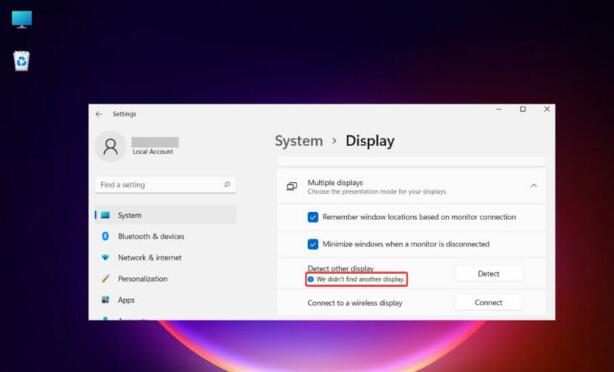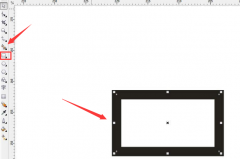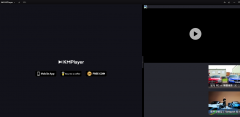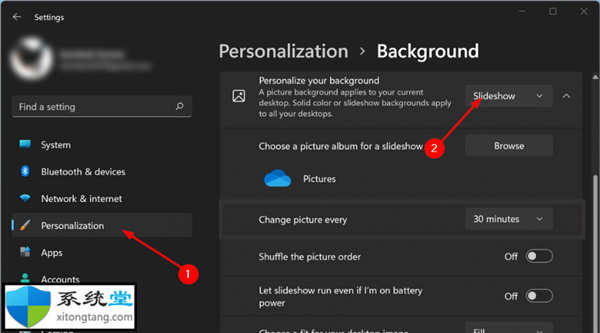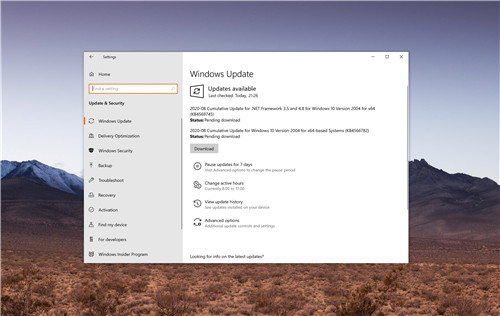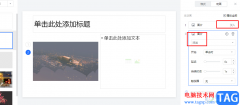360安全卫士是大家通常使用到的一款安全查杀软件,在当前市面上,使用非常广泛的查杀软件,360安全卫士就是其中之一,在该软件中支持使用的功能是非常全面的,涉及的范围也比较广泛,在360安全卫士中有一个桌面助手功能,我们可以通过该功能进行快速的整理桌面上的文件,而你不想要下载安装一个独立的桌面助手软件,那么就可以将桌面助手添加到桌面右击菜单中,那么我们右击菜单的时候,就可以使用桌面助手了,下方是关于如何使用360安全卫士添加桌面助手到右键菜单中的具体操作方法,如果你需要的情况下可以看看方法教程,希望对大家有所帮助。
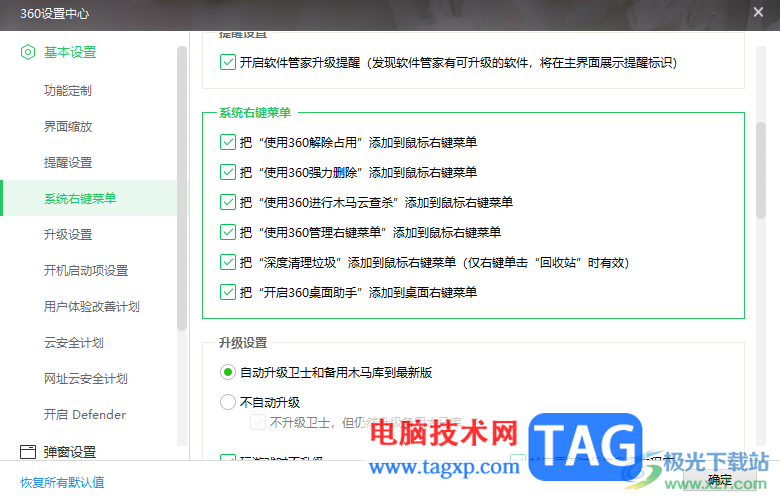
方法步骤
1.直接用鼠标点击打开360安全卫士,之后将鼠标移动到右上角的三条横线的图标位置点击一下。
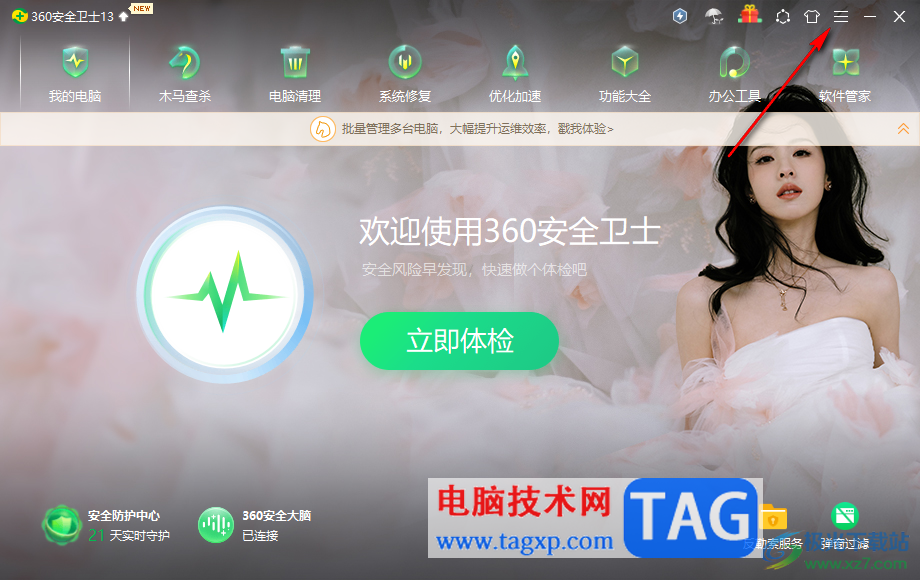
2.接着就会打开一个下拉选项菜单,将其中的【设置】选项进行点击。
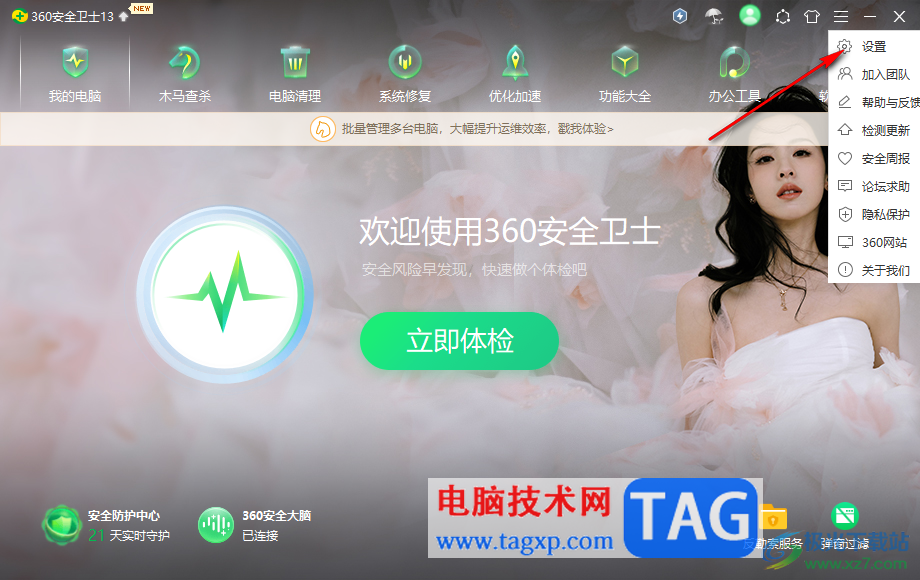
3.那么我们就会进入到设置窗口中,直接在左侧的位置找到【系统右键菜单】这个选项,将其点击。
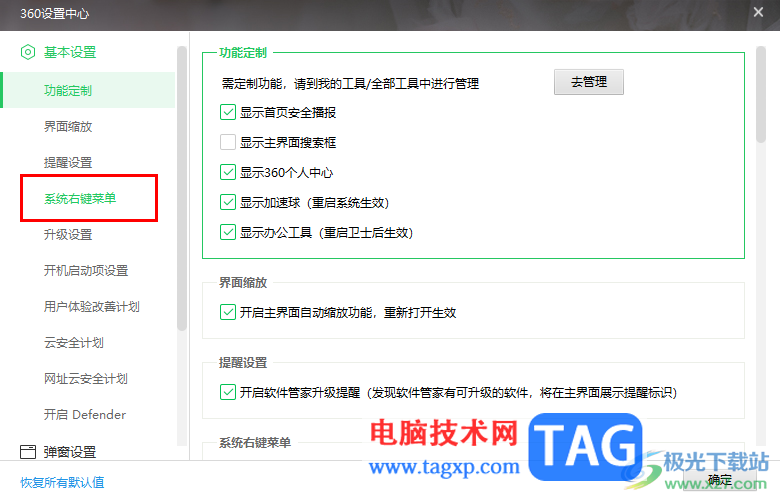
4.这时,我们就可以在右侧的窗口中查看到【把开启360桌面助手添加到桌面右键菜单】选项,将该选项点击勾选,再点击确定。
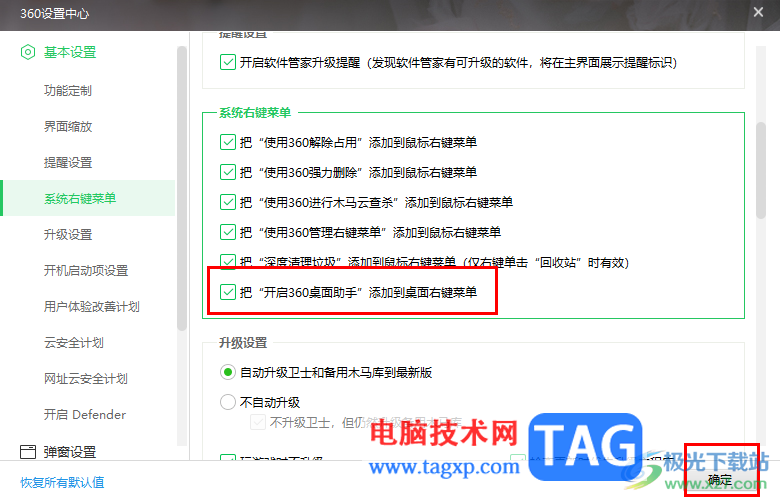
5.这时,你可以用鼠标右键点击一下电脑桌面,在出现的菜单选项中就会查看到【桌面助手】选项,在该选项的子选项中可以使用到相关的功能进行操作。
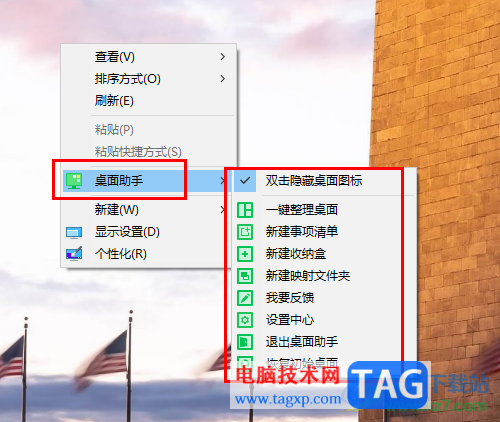
以上就是关于如何使用360安全卫士添加桌面助手到右键菜单的具体操作方法,直接将桌面助手添加到右键菜单,可以方便我们要整理桌面文件的时候,直接进行右键选择桌面助手进行快速整理就好了,非常的方便,感兴趣的话可以操作试试。